შეცვალეთ პროქსი კავშირის შეცდომა Chrome-ის შეცდომა — TechCult
Miscellanea / / April 06, 2023
პროქსი სერვერი ეხმარება ინტერნეტის დათვალიერებას უფრო კერძო გახადოს. ის ცვლის თქვენს IP მისამართს და ამოიცნობს თქვენს კომპიუტერში არსებულ მონაცემებს. ამის გაკეთება დაგეხმარებათ თქვენი პერსონალური ინფორმაციის კონფიდენციალურობის შენარჩუნებაში და, შესაბამისად, უსაფრთხო დათვალიერების აქტივობასა და პირადი ბრაუზერის ისტორიაში. თუმცა, ვებ პროქსიების გამოყენება ხშირად იწვევს სხვადასხვა შეცდომებს. ეს შეცდომები ჩვეულებრივ ხდება მაშინ, როდესაც პროგრამული უზრუნველყოფა, სერვერი ან ვებსაიტი იღებს რაღაც უჩვეულო. ერთ-ერთი ასეთი შეცდომაა შეცდომა პროქსი-კავშირი Chrome-ში, რომელიც ჩვეულებრივ გვხვდება ვებსაიტის მონახულების მცდელობისას. თუ თქვენ ხართ ვინმეს იგივე პრობლემის წინაშე, ჩვენი სახელმძღვანელო Google Chrome-ში პროქსი სერვერის შეცდომის შესახებ დაგეხმარებათ ამ პრობლემის მოგვარებაში. ჩვენ გამოვავლენთ შეცდომის მიზეზებს, ისევე როგორც სხვადასხვა გზებს, რომლითაც შეგიძლიათ მისი გამოსწორება. ასე რომ, მოდით, დაუყოვნებლივ დავიწყოთ ჩვენი მეგზურით და შევეხოთ თქვენს Windows კომპიუტერზე err proxy შეცდომის გადაჭრას.
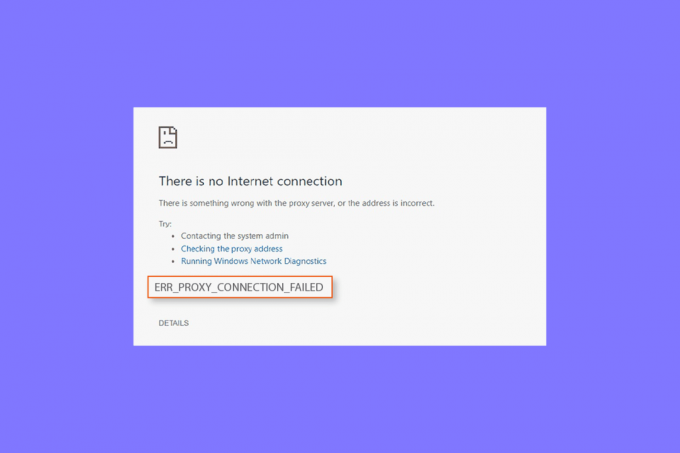
Სარჩევი
- როგორ გამოვასწოროთ შეცდომა პროქსის კავშირის წარუმატებელი Chrome შეცდომა
- მეთოდი 1: არასტაბილური ინტერნეტ კავშირის მოგვარება
- მეთოდი 2: გადატვირთეთ ინტერნეტის პარამეტრები
- მეთოდი 3: შეცვალეთ პროქსის პარამეტრები
- მეთოდი 4: გამორთეთ პროქსის პარამეტრები რეესტრის საშუალებით
- მეთოდი 5: გადააყენეთ Google Chrome ნაგულისხმევ პარამეტრებზე
- მეთოდი 6: გადატვირთეთ TCP/IP
- მეთოდი 7: კომპიუტერის არასწორი კონფიგურაციების მოგვარება
- მეთოდი 8: არასასურველი პროგრამების აღმოფხვრა Windows-დან
- მეთოდი 9: დაუკავშირდით პროქსი პროვაიდერს
როგორ გამოვასწოროთ შეცდომა პროქსის კავშირის წარუმატებელი Chrome შეცდომა
მოდით გადავხედოთ თქვენს სამუშაო მაგიდაზე პროქსი შეცდომების რამდენიმე შესაძლო მიზეზს:
- ერთ-ერთი საერთო საკითხი, რომელიც აღინიშნა ამ საკითხში, არის სუსტი ან არ არის ინტერნეტი.
- როგორც ჩანს, შეცდომა ჩნდება იმ გვერდზე წვდომის მცდელობისას, რომელიც იყენებს SSL.
- კიდევ ერთი მიზეზი, რომელიც შეიძლება იყოს პრობლემა, არის ა გატეხილი რეესტრის გასაღები ვინდოუსის აპარატზე.
- ასევე, თუ IP, პაროლი, და პორტი არ არის დაკავშირებული თქვენს სისტემასთან, მათ შეიძლება გამოიწვიოს შეცდომა.
- პრობლემის კიდევ ერთი მიზეზი შეიძლება იყოს პროქსის პარამეტრები თქვენს სისტემაზე.
თუ ვერ შედიხართ ინტერნეტში და არაერთხელ ხედავთ პროქსი სერვერის შეცდომებს, შეგიძლიათ მიჰყვეთ ქვემოთ მოცემულ რამდენიმე მეთოდს, რომელიც დაგეხმარებათ პრობლემის მარტივად მოგვარებაში:
მეთოდი 1: არასტაბილური ინტერნეტ კავშირის მოგვარება
უმეტეს შემთხვევაში, რეალური პრობლემა თქვენს მოწყობილობაზე სუსტი ან ნელი ინტერნეტ კავშირია. ამიტომ, თქვენ უნდა დარწმუნდეთ, რომ თქვენი ინტერნეტ კავშირი კარგად მუშაობს. ეს ნიშნავს, რომ რეალური პრობლემა არ არის პროქსი სერვერზე და მისი მარტივად დაფიქსირება შესაძლებელია ინტერნეტთან დაკავშირების პრობლემების მოგვარებით. თუ თქვენს სისტემაში წააწყდით სუსტი ინტერნეტის სიგნალის სიძლიერეს ან ვერ დაუკავშირდით ინტერნეტს, შეგიძლიათ შეამოწმოთ ჩვენი სახელმძღვანელო არ შეგიძლიათ ინტერნეტთან დაკავშირება? შეასწორეთ თქვენი ინტერნეტ კავშირი!
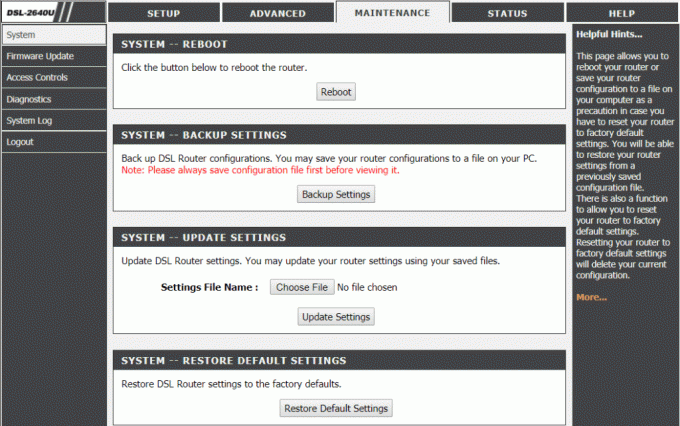
მეთოდი 2: გადატვირთეთ ინტერნეტის პარამეტრები
თუ ვერ ახერხებთ პროქსი სერვერთან დაკავშირებას Chrome ინტერნეტის გამო, თქვენ ასევე შეგიძლიათ სცადოთ ინტერნეტის პარამეტრების გადატვირთვა თქვენს კომპიუტერში. უმეტეს შემთხვევაში, ეს მეთოდი საკმაოდ სასარგებლო აღმოჩნდა. შეგიძლიათ აღადგინოთ ინტერნეტის პარამეტრები ქვემოთ მოცემული ნაბიჯების გამოყენებით:
1. დააჭირეთ Win + Rგასაღებები ერთად გავხსნათ გაიქეცი დიალოგური ფანჯარა.
2. ტიპი inetcpl.cpl და მოხვდა შეიყვანეთ გასაღები გაშვება ინტერნეტის თვისებები ფანჯარა.
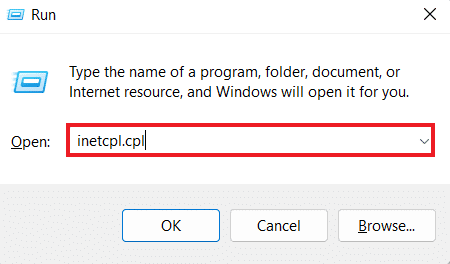
3. ში ინტერნეტის თვისებები ყუთი, გახსენი Მოწინავე ჩანართი.
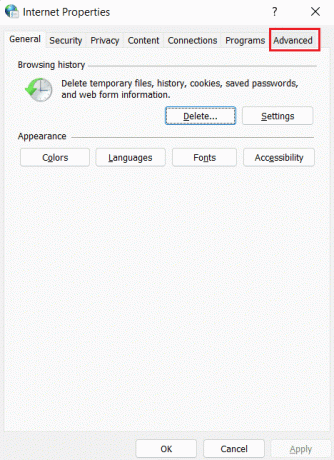
4. ახლა დააწკაპუნეთ გაფართოებული პარამეტრების აღდგენა.
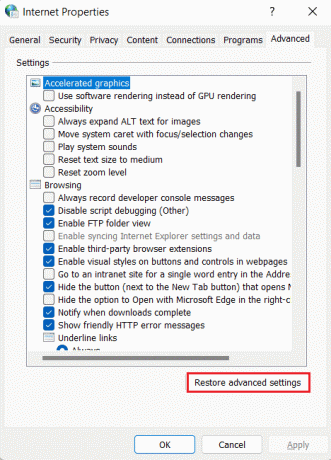
5. ერთხელ გაკეთდა, გადატვირთეთ თქვენი კომპიუტერი და შეამოწმეთ, მოგვარებულია თუ არა პროქსი სერვერის შეცდომა.
ასევე წაიკითხეთ:შეასწორეთ Google Chrome დისკის სრული ჩამოტვირთვის შეცდომა
მეთოდი 3: შეცვალეთ პროქსის პარამეტრები
პროქსის შეცდომის აღმოსაფხვრელად Chrome-ის კავშირი ვერ მოხერხდა, შემდეგი ნაბიჯი მოიცავს პროქსის პარამეტრების შეცვლას. თქვენ ასევე შეგიძლიათ აღადგინოთ თქვენი პროქსი სერვერი ნაგულისხმევ პარამეტრებზე ქვემოთ მოცემული ნაბიჯების გამოყენებით:
1. გაუშვით ინტერნეტის თვისებები ფანჯარა, როგორც ნაჩვენებია მეთოდი 2.
2. შემდეგი, დააწკაპუნეთ კავშირები ჩანართი და აირჩიეთ LAN პარამეტრები მასში.
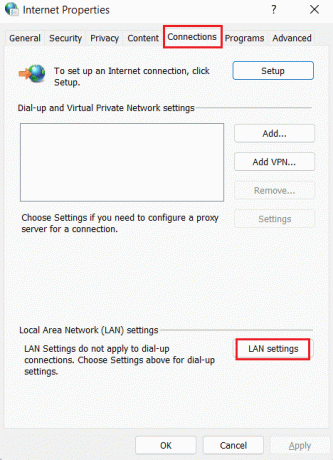
3. შეამოწმეთ ყუთი პარამეტრების ავტომატურად აღმოჩენა და მოხსენით ყველა სხვა ველი.
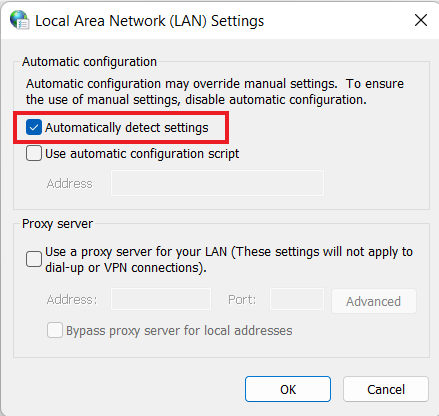
4. ბოლოს დააწკაპუნეთ კარგი და რესტარტი თქვენი კომპიუტერი.
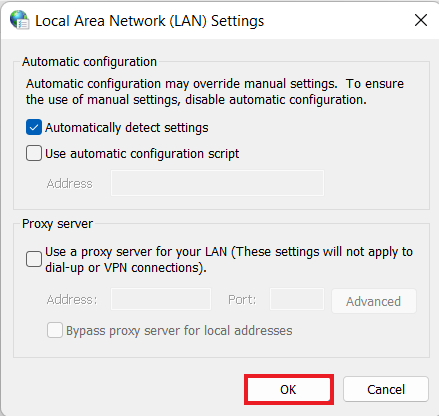
მეთოდი 4: გამორთეთ პროქსის პარამეტრები რეესტრის საშუალებით
Windows რეესტრი ინახავს მონაცემთა ბაზას, რომელიც გამოიყენება Windows ოპერაციული სისტემის აპებისთვის დაბალი დონის პარამეტრების მართვისა და შესანახად. თქვენ შეგიძლიათ მოაგვაროთ პროქსი სერვერის შეცდომა Google Chrome-ში პროქსის პარამეტრების გამორთვით რეესტრის მეშვეობით. იმისათვის, რომ გაიგოთ მეტი, თუ როგორ უნდა გააკეთოთ ეს რეესტრის საშუალებით, მიჰყევით ქვემოთ მოცემულ ინსტრუქციას:
შენიშვნა: Windows რეესტრში რაიმე ცვლილების შეტანამდე შექმენით სარეზერვო ასლი.
1. Გააღე გაიქეცი დიალოგური ფანჯარა დაჭერით Win + R კლავიშები ერთდროულად
2. ტიპი რეგედიტი და დააჭირეთ შეიყვანეთ გასაღები გაშვება რეესტრის რედაქტორი.
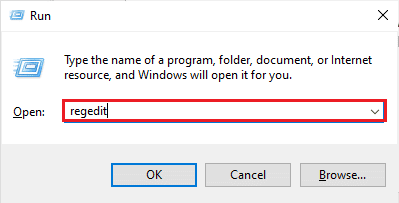
3. ახლა გადადით შემდეგ გასაღების საქაღალდეში გზა რეესტრის რედაქტორში.
კომპიუტერი\HKEY_CURRENT_USER\პროგრამული უზრუნველყოფა\Microsoft\Windows\CurrentVersion\Internet Settings

4. ახლა, დააწკაპუნეთ მარჯვენა ღილაკით ProxyEnable ჩასვით და აირჩიეთ წაშლა.

5. გადატვირთეთ კომპიუტერი ნაბიჯების შესრულების შემდეგ.
ასევე წაიკითხეთ:შეასწორეთ Google Chrome-ის სტატუსის არასწორი სურათის ჰეშის შეცდომა
მეთოდი 5: გადააყენეთ Google Chrome ნაგულისხმევ პარამეტრებზე
თქვენ ასევე შეგიძლიათ სცადოთ Google Chrome-ის გადატვირთვა ნაგულისხმევ პარამეტრებზე, თუ Chrome-ს არ შეუძლია პროქსი სერვერთან დაკავშირება შეცდომით.
1. გაშვება გუგლ ქრომი თქვენს კომპიუტერზე და დააწკაპუნეთ სამი წერტილი Chrome მენიუს ზოლის გასახსნელად.
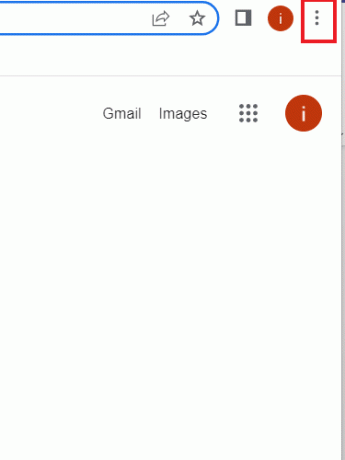
2. ახლა გასახსნელად პარამეტრები, დააწკაპუნეთ მასზე.

3. Დააკლიკეთ გადატვირთეთ და გაასუფთავეთ მარცხენა პანელიდან.
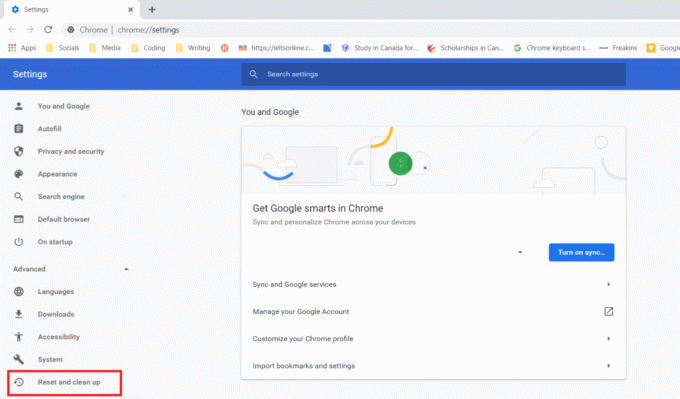
4. ახლა დააწკაპუნეთ გადააყენეთ პარამეტრები თავდაპირველ ნაგულისხმევად.
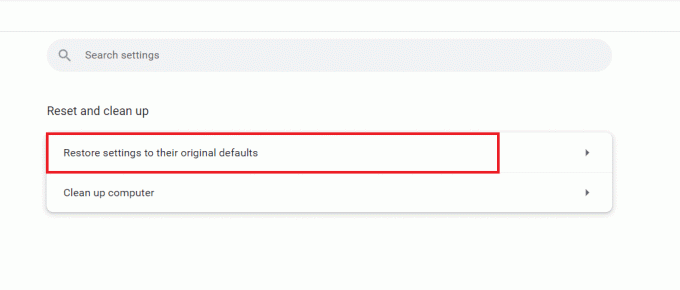
5. დაადასტურეთ პროცესი დაჭერით Პარამეტრების შეცვლა.
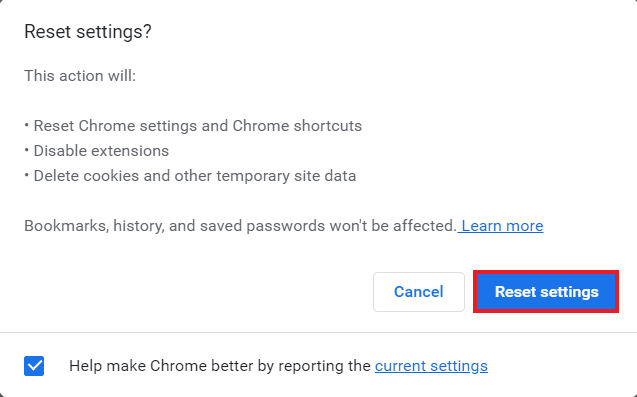
მეთოდი 6: გადატვირთეთ TCP/IP
თქვენს Windows კომპიუტერზე კავშირთან დაკავშირებული პრობლემების მოგვარება მარტივია. იმ შემთხვევაში, თუ ჯერ კიდევ ვერ ახერხებთ Chrome-ის პროქსი სერვერთან დაკავშირებას, შეგიძლიათ გადატვირთოთ TCP და განაახლოთ IP შეცდომის მოსაგვარებლად. ამისათვის თქვენ უნდა შეასრულოთ რამდენიმე ბრძანება, როგორც ქვემოთ მოცემულია:
1. დაარტყი Windows გასაღები, ტიპი ბრძანების ხაზი და დააწკაპუნეთ Ადმინისტრატორის სახელით გაშვება.

2. ახლა შეიყვანეთ შემდეგი ბრძანებებს და მოხვდა შეიყვანეთ გასაღები ყოველი ბრძანების შემდეგ.
netsh winsock გადატვირთვაnetsh int ip გადატვირთვაipconfig / გამოშვებაipconfig / flushdnsipconfig / განახლება

3. ბრძანებების დამუშავების შემდეგ, გადატვირთეთ კომპიუტერი და შეამოწმეთ, პროქსი სერვერთან დაკავშირება შეუძლებელია Chrome-ის პროქსი სერვერის პრობლემა მოგვარებულია.
ასევე წაიკითხეთ:შეასწორეთ Chrome-ის შეცდომები მავნე პროგრამული უზრუნველყოფის ძიებისას
მეთოდი 7: კომპიუტერის არასწორი კონფიგურაციების მოგვარება
თქვენ ასევე შეგიძლიათ სცადოთ კომპიუტერის არასწორი კონფიგურაციების მოგვარება, თუ ჯერ კიდევ ვერ მოხერხდა პროქსი-პროქსის შეცდომის გამოსწორება Chrome-ში. როგორც წესი, მთავარი პრობლემა მდგომარეობს თქვენს კომპიუტერში გამოყენებული ანტივირუსის ან ფაირვოლში. ასე რომ, თქვენ უნდა გამორთოთ ნებისმიერი მესამე მხარის ანტივირუსი ან Firewall, რომელიც გამოიყენება თქვენს სისტემაში, რომელსაც შეუძლია ხელი შეუშალოს პროქსი სერვერს და გამოიწვიოს შეცდომა. შეგიძლიათ გაიგოთ როგორ გამორთოთ Windows 10 Firewall ჩვენი გიდის დახმარებით.

მესამე მხარის ანტივირუსული პროგრამის გამორთვა თქვენს კომპიუტერზე, შეგიძლიათ შეამოწმოთ ჩვენი სახელმძღვანელო როგორ გამორთოთ ანტივირუსი დროებით Windows 10-ზე.
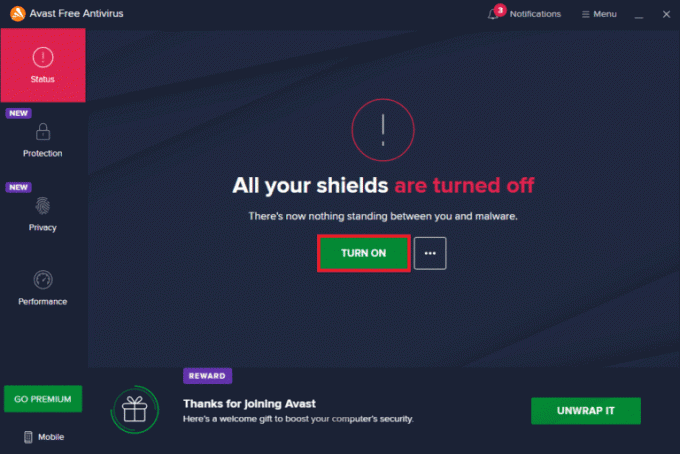
მეთოდი 8: არასასურველი პროგრამების აღმოფხვრა Windows-დან
შემდეგი შესაძლო ეფექტური გადაწყვეტა Chrome-ის პროქსი სერვერთან დაკავშირების პრობლემის გადასაჭრელად არის არასასურველი პროგრამების აღმოფხვრა თქვენი Windows კომპიუტერიდან. ამ არასასურველ პროგრამებს შეუძლიათ ხელი შეუშალონ პროქსი სერვერებს და, შესაბამისად, შეცდომას. ასე რომ, ამისათვის თქვენ უნდა ჩართოთ თქვენი კომპიუტერი უსაფრთხო რეჟიმში. შეგიძლიათ გაიგოთ როგორ ჩატვირთოთ უსაფრთხო რეჟიმში Windows 10-ში მასზე ჩვენი დეტალური სახელმძღვანელოს დახმარებით.
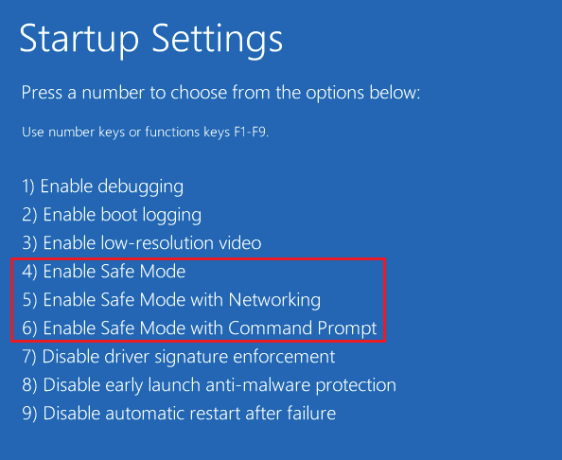
ასევე წაიკითხეთ:შეასწორეთ Google Chrome-ის სერვერის გაგზავნილი მონაცემების გარეშე შეცდომა
მეთოდი 9: დაუკავშირდით პროქსი პროვაიდერს
თუ ჯერ კიდევ ვერ ახერხებთ პროქსი სერვერის შეცდომის გადაჭრას Google Chrome-ის პრობლემაში, მაშინ უნდა დაუკავშირდეთ თქვენს პროქსი პროვაიდერი მხარდაჭერისთვის. თქვენ შეგიძლიათ უბრალოდ ეწვიოთ თქვენი პროქსი პროვაიდერის საიტს და გაეცნოთ თქვენს წინაშე არსებულ პრობლემას. პროფესიონალები სწორად გაგიძღვებიან და დაგეხმარებიან შეცდომის ეფექტური გადაწყვეტაში.
ხშირად დასმული კითხვები (FAQ)
Q1. როგორ გამოვასწორო პროქსის შეცდომა Chrome-ზე?
პასუხი თქვენ შეგიძლიათ დააფიქსიროთ პროქსის შეცდომები Chrome-ში თქვენი შეცვლით პროქსის პარამეტრები ან თქვენი Chrome პარამეტრების ნაგულისხმევად შეცვლა.
Q2. რა გავაკეთო, თუ Windows 10-ში პროქსი სერვერის შეცდომასთან დაკავშირება არ შემიძლია?
პასუხი თუ Windows 10-ში პროქსი სერვერთან დაკავშირება არ შეგიძლიათ, შეგიძლიათ სცადოთ პროქსის პარამეტრების გამორთვა, ბრაუზერის ქეშის გასუფთავება, DNS-ის გასუფთავება, IP-ის გადატვირთვა და თქვენი Chrome-ის პარამეტრების ნაგულისხმევად გადატვირთვა.
Q3. რას ნიშნავს ეს წარუმატებელი პროქსი კავშირი?
პასუხი წარუმატებელი პროქსი კავშირი ნიშნავს იმას, რომ თქვენს ბრაუზერს არ შეუძლია ინტერნეტთან დაკავშირება ა პროქსი კავშირი.
Q4. როგორ შემიძლია დავაფიქსირო პროქსი ან VPN ჩემს მოწყობილობაზე?
პასუხი შეგიძლიათ დააფიქსიროთ VPN ან პროქსი თქვენს მოწყობილობაზე ა სხვადასხვა მდებარეობა ან სერვერი, თქვენი ქუქიების გასუფთავება ან ბრაუზერის ქეშის გასუფთავება.
Q5. რა არის Chrome პროქსის პარამეტრები?
პასუხი Chrome პროქსის პარამეტრები არის შუამავალი თქვენს შორის კომპიუტერი და ინტერნეტი. ეს ხშირად გამოიყენება თქვენი მდებარეობის დასამალად და იმ ვებსაიტებზე წვდომისთვის, რომლებიც სხვაგვარად დაიბლოკებოდა.
რეკომენდებულია:
- როგორ ამოვიცნოთ ყალბი შაქრის მამა ინსტაგრამზე
- WhatsApp Web QR კოდის 14 საუკეთესო გამოსწორება, რომელიც არ მუშაობს
- Google Chrome-ში ვირუსის სკანირების წარუმატებელი შეცდომის გამოსწორების ტოპ 11 გზა
- Google Chrome-ის მაღალი CPU და მეხსიერების გამოყენების 12 გზა კომპიუტერზე
ჩვენ ვიმედოვნებთ, რომ ჩვენი სახელმძღვანელო შეცდომა პროქსის კავშირი ვერ მოხერხდა Chrome იყო საკმარისად ინფორმატიული და დაგეხმარა შეცდომის გამკლავებაში ზემოთ მოცემულ დოკუმენტში მოცემული სხვადასხვა გზით. შეგვატყობინეთ თქვენი შეკითხვების, წინადადებების ან ეჭვების შესახებ, დატოვეთ ისინი კომენტარების განყოფილებაში ქვემოთ.

ელონ დეკერი
ელონი არის ტექნიკური მწერალი TechCult-ში. ის დაახლოებით 6 წელია წერს სახელმძღვანელოებს და აშუქებს ბევრ თემას. მას უყვარს Windows, Android-თან დაკავშირებული თემების გაშუქება და უახლესი ხრიკები და რჩევები.



